 Tutorial mudah alih
Tutorial mudah alih
 telefon Android
telefon Android
 4 Cara untuk Memindahkan Fail Antara Mac dan Android Secara Wayarles
4 Cara untuk Memindahkan Fail Antara Mac dan Android Secara Wayarles
4 Cara untuk Memindahkan Fail Antara Mac dan Android Secara Wayarles
Sep 19, 2024 am 03:57 AM1. NearDrop dan WarpShare
Jika anda mahu menggunakan AirDrop atau Kongsi Berdekatan untuk memindahkan fail daripada Android ke Mac, anda boleh sekarang. NearDrop dan WarpShare menggunakan protokol Quick Share dan AirDrop, dan berikut ialah cara menggunakannya.
Petua: Pada masa ini, NearDrop, yang menggunakan protokol Quick Share, jauh lebih pantas daripada WarpShare, yang menggunakan AirDrop.
Pindahkan Menggunakan NearDrop
Langkah 1: Muat turun NearDrop pada Mac anda. Pergi ke fail zip yang dimuat turun dan klik dua kali padanya untuk mengekstraknya.
Langkah 2: Klik kanan pada apl yang diekstrak dan klik Buka.

Langkah 3: Pop timbul akan muncul pada skrin. Klik Buka.

Petua: Apl yang dimuat turun akan berada dalam folder Muat Turun secara lalai; alihkan apl ke folder Aplikasi untuk kemudahan.
Kini, apl akan dibuka dan diminimumkan dalam bar menu. Untuk apl berfungsi dengan betul, berikan kebenaran pemberitahuan NearDrop. Berikut ialah langkah-langkah yang perlu diikuti.
Langkah 4: Buka Tetapan Sistem pada Mac anda dan pergi ke Pemberitahuan > NearDrop.

Langkah 5: Dayakan togol untuk Tunjukkan pemberitahuan pada skrin kunci, Tunjukkan dalam Pusat Pemberitahuan dan Mainkan bunyi untuk pemberitahuan .

Langkah 6: Buka foto yang ingin anda kongsi pada telefon Android anda dan ketik Kongsi.
Langkah 7: Ketik Kongsi Pantas/Kongsi Berdekatan daripada pilihan yang tersedia. Nama MacBook anda akan muncul dalam senarai peranti yang tersedia. Ketik padanya.

Langkah 8: Pemberitahuan akan muncul pada MacBook anda. Klik Terima.

Pindahkan Menggunakan WarpShare
Langkah 1: Buka Pusat Kawalan pada Mac anda dan klik pada AirDrop.

Langkah 2: Pilih Semua orang.

Langkah 3: Sekarang, muat turun dan pasang WarpShare pada peranti Android anda. Buka apl dan Mac anda sepatutnya kelihatan. Ketik padanya.
Langkah 4: Pengurus Fail akan dibuka. Pilih fail untuk dihantar dan ketik Pilih.

Langkah 5: Sekarang, Terima AirDrop pada Mac anda dan fail itu akan dipindahkan.

Nota: NearDrop mahupun WarpShare tidak menyokong penghantaran fail daripada Mac anda ke peranti Android.
2. Snapdrop untuk Kongsi Fail Tanpa Kabel atau Apl
Anda juga boleh menggunakan Snapdrop untuk memindahkan fail daripada Android ke Mac atau sebaliknya. Bahagian terbaik tentang menggunakan Snapdrop ialah anda tidak memerlukan apl dipasang pada Mac atau telefon Android anda.
Nota: Agar Snapdrop berfungsi dengan lancar, sambungkan Mac dan Android anda ke rangkaian Wi-Fi yang sama.
Langkah 1: Buka Snapdrop pada telefon pintar Mac dan Android anda menggunakan mana-mana penyemak imbas.
Langkah 2: Untuk memulakan pemindahan daripada Mac anda, klik pada telefon Android dalam senarai peranti tersedia Snapdrop.

Langkah 3: Pilih fail dan klik Buka.

Langkah 4: Pop timbul akan muncul dalam tab Snapdrop pada telefon pintar Android anda. Ketik Simpan.
Langkah 5: Ketik Buka untuk melihat fail yang dimuat turun.

3. Perkongsian Fail SMB pada Mac
Pada Mac anda, anda juga boleh mencipta pelayan SMB dan mengaksesnya daripada telefon Android anda untuk berkongsi fail antara Android dan Mac secara wayarles atau tanpa kabel. Jom lihat langkahnya:
Nota: Pengurus fail lalai Android tidak membenarkan anda mengakses pelayan SMB. Oleh itu, anda mesti menggunakan apl pihak ketiga.
Pada Mac
Langkah 1: Buka Tetapan Sistem pada Mac anda dan pergi ke Umum > Berkongsi.

Langkah 2: Klik butang i di sebelah Perkongsian Fail.

Langkah 3: Klik Pilihan.

Langkah 4: Dayakan Kongsi fail dan folder menggunakan SMB dan pilih akaun andat. Klik Selesai.

Langkah 5: Sekali lagi, klik pada Selesai.
Pada Android
Langkah 1: Muat turun dan pasang EX File Explorer pada telefon pintar Android anda. Buka apl dan ketik pada menu hamburger.
Langkah 2: Ketik Rangkaian.

Langkah 3: Pilih LAN daripada pilihan. Ketik butang untuk menambah pelayan.

Langkah 4: Ketik Baharu. Isikan butiran pelayan daripada Mac anda dan masukkan nama pengguna dan kata laluan Mac anda dalam bahagian masing-masing, kemudian ketik OK.

Langkah 5: Pelayan kini akan dibuka pada telefon Android anda. Ketik padanya untuk membuka dan menerokanya dengan lebih lanjut.
Langkah 6: Navigasi ke folder Mac anda dari mana anda ingin memindahkan fail antara Android dan Mac anda.

Langkah 7: Tekan lama pada fail untuk memilihnya. Ketik Salin untuk menyalin fail. Kini, anda boleh menavigasi ke direktori telefon Android anda yang diingini dan Tampal fail di sana.

4. Gunakan Perkhidmatan Awan
Cara lain untuk memindahkan fail antara Mac dan Android ialah menggunakan perkhidmatan storan awan seperti Google Drive, One Drive, Dropbox, dll. Cuma muat naik fail dari satu platform dan aksesnya pada platform yang lain dengan melog masuk ke akaun yang sama.
Atas ialah kandungan terperinci 4 Cara untuk Memindahkan Fail Antara Mac dan Android Secara Wayarles. Untuk maklumat lanjut, sila ikut artikel berkaitan lain di laman web China PHP!

Alat AI Hot

Undress AI Tool
Gambar buka pakaian secara percuma

Undresser.AI Undress
Apl berkuasa AI untuk mencipta foto bogel yang realistik

AI Clothes Remover
Alat AI dalam talian untuk mengeluarkan pakaian daripada foto.

Clothoff.io
Penyingkiran pakaian AI

Video Face Swap
Tukar muka dalam mana-mana video dengan mudah menggunakan alat tukar muka AI percuma kami!

Artikel Panas

Alat panas

Notepad++7.3.1
Editor kod yang mudah digunakan dan percuma

SublimeText3 versi Cina
Versi Cina, sangat mudah digunakan

Hantar Studio 13.0.1
Persekitaran pembangunan bersepadu PHP yang berkuasa

Dreamweaver CS6
Alat pembangunan web visual

SublimeText3 versi Mac
Perisian penyuntingan kod peringkat Tuhan (SublimeText3)

Topik panas
 Saya hanya menggunakan telefon telanjang saya (tidak, bukan bagaimana anda mengharapkan)
Jun 10, 2025 am 03:02 AM
Saya hanya menggunakan telefon telanjang saya (tidak, bukan bagaimana anda mengharapkan)
Jun 10, 2025 am 03:02 AM
Ringkasan menjadikan telefon hodoh, tidak selesa, dan kotor. Telefon lebih tahan lama berbanding dengan bingkai yang kuat. Insurans telefon, pelindung skrin, dan lengan telefon cukup untuk menawarkan ketenangan fikiran. Telefon saya, yang juga PC saya, sangat penting
 Uji kemahiran menjaringkan gol anda di Easter Easter Easter Piala Dunia Piala Google
Jun 11, 2025 am 09:06 AM
Uji kemahiran menjaringkan gol anda di Easter Easter Easter Piala Dunia Piala Google
Jun 11, 2025 am 09:06 AM
Untuk mengambil bahagian dalam Piala Dunia, pertandingan utama bola sepak, anda mesti berpangkat di kalangan pemain teratas di seluruh dunia. Bagi orang lain, Google menawarkan permainan tersembunyi yang meniru kegembiraan untuk menjaringkan gol untuk pasukan kegemaran anda. Permainan ini boleh diakses
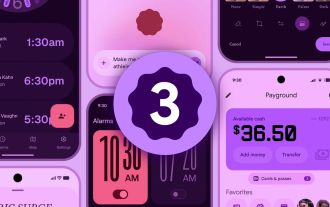 Kami mendapat pandangan pertama kami di Google Apps dengan reka bentuk semula ekspresif bahan
Jun 11, 2025 am 03:02 AM
Kami mendapat pandangan pertama kami di Google Apps dengan reka bentuk semula ekspresif bahan
Jun 11, 2025 am 03:02 AM
Android 16 ditetapkan untuk memperkenalkan reka bentuk semula utama melalui Bahan 3 ekspresif, dan walaupun pelepasan penuh masih belum selesai, Google telah memulakan ujian dan melaksanakan estetika baru di beberapa aplikasinya. Mari kita meneroka apa '
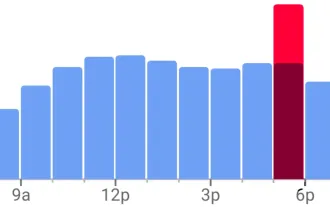 Lihat jam popular, waktu tunggu, dan data lawatan langsung untuk perniagaan untuk menentukan kapan hendak keluar, tinggal di rumah, atau bergerak di
Jun 11, 2025 am 10:55 AM
Lihat jam popular, waktu tunggu, dan data lawatan langsung untuk perniagaan untuk menentukan kapan hendak keluar, tinggal di rumah, atau bergerak di
Jun 11, 2025 am 10:55 AM
Tidak seperti Peta Apple, Peta Google boleh memaklumkan kepada anda tentang kesibukan restoran, bar, kelab, atau tempat lain yang anda sedang mempertimbangkan untuk melawat. Ciri ini amat berguna jika anda ingin mengelakkan masa yang sesak atau menunggu masa yang lebih tenang. Sekiranya anda prefe
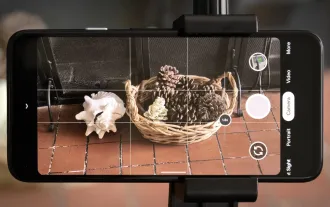 8 Ciri Kamera Baru Berguna di Pixel 4A
Jun 14, 2025 am 09:53 AM
8 Ciri Kamera Baru Berguna di Pixel 4A
Jun 14, 2025 am 09:53 AM
Anda mungkin tertanya -tanya apa sebenarnya yang menjadikan kamera Pixel 4A begitu mengagumkan. Berbanding dengan pendahulunya, ia menggunakan sensor Sony IMX363 yang sama dan tidak mempunyai sebarang perkakasan tambahan. Walau bagaimanapun, di luar pemprosesan imej yang sangat baik, Google telah memperkenalkan beberapa
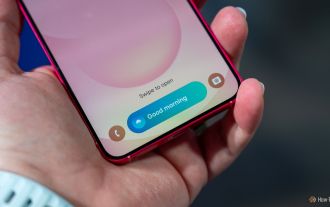 Ciri Samsung Galaxy kegemaran saya lebih baik dalam satu UI 8, tetapi saya masih mahukan lebih banyak lagi
Jun 10, 2025 pm 09:02 PM
Ciri Samsung Galaxy kegemaran saya lebih baik dalam satu UI 8, tetapi saya masih mahukan lebih banyak lagi
Jun 10, 2025 pm 09:02 PM
SummarySamsung memperbaiki bar sekarang dalam satu UI 8 dengan makluman langsung untuk panggilan dan kawalan yang tidak dapat dibuang. Pengguna kini dapat melihat panggilan telefon, periksa jadual DND, atau bahkan mematikan mode-disturb dari bar.
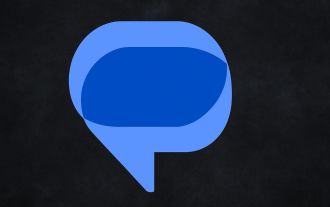 Mesej Google mempunyai dua ciri baru untuk meningkatkan sembang anda
Jun 11, 2025 am 03:06 AM
Mesej Google mempunyai dua ciri baru untuk meningkatkan sembang anda
Jun 11, 2025 am 03:06 AM
Ringkasan Google Mesej Beta memperkenalkan antara muka perkongsian media yang direka bentuk semula. Anda boleh memasukkan imej dengan lebih mudah, menambah kapsyen, dan laraskan resolusi. Kemudian, pilihan sembang tunda baru membolehkan 1, 8, atau 24 jam Silencing.Google Mesej telah menerima
 Google Pixel 6A juga mendapat pengurangan bateri
Jun 13, 2025 am 10:04 AM
Google Pixel 6A juga mendapat pengurangan bateri
Jun 13, 2025 am 10:04 AM
Google mengesahkan isu pemanasan bateri dengan Pixel 6A, akan melepaskan kemas kini perisian. Kemas kini akan mengurangkan kapasiti bateri dan mengecas kelajuan selepas 400 kitaran, mencerminkan Pixel 4A. Laporan unit Pixel 6A menangkap api; Google untuk dihubungi kesan





